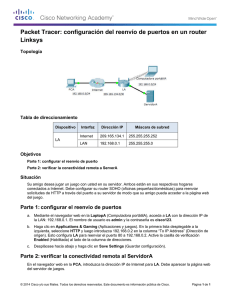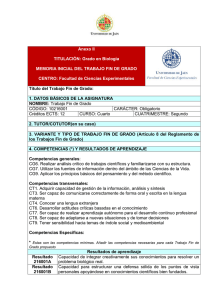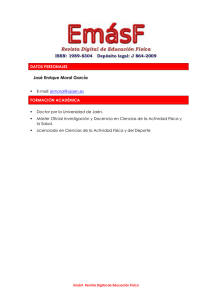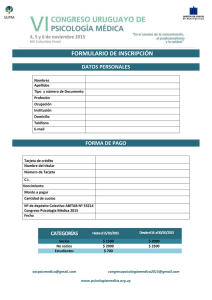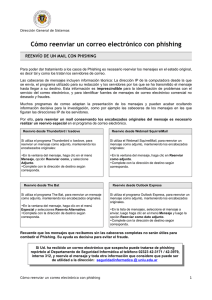Centralizar el correo de varias cuentas en GMail
Anuncio
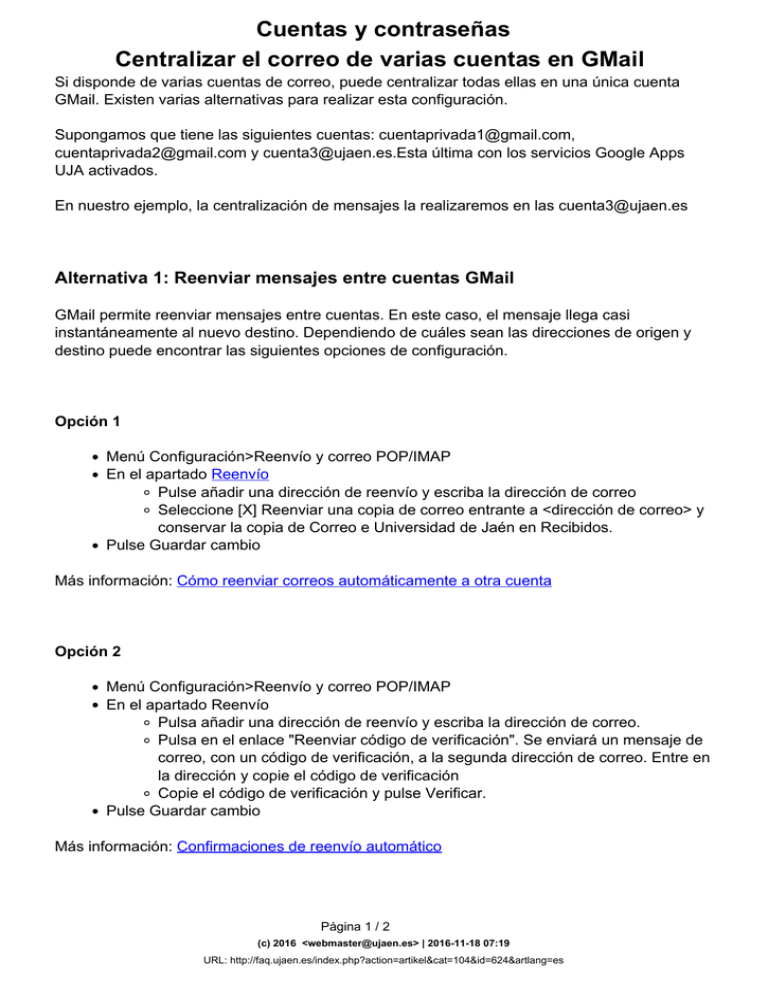
Cuentas y contraseñas Centralizar el correo de varias cuentas en GMail Si disponde de varias cuentas de correo, puede centralizar todas ellas en una única cuenta GMail. Existen varias alternativas para realizar esta configuración. Supongamos que tiene las siguientes cuentas: cuentaprivada1@gmail.com, cuentaprivada2@gmail.com y cuenta3@ujaen.es.Esta última con los servicios Google Apps UJA activados. En nuestro ejemplo, la centralización de mensajes la realizaremos en las cuenta3@ujaen.es Alternativa 1: Reenviar mensajes entre cuentas GMail GMail permite reenviar mensajes entre cuentas. En este caso, el mensaje llega casi instantáneamente al nuevo destino. Dependiendo de cuáles sean las direcciones de origen y destino puede encontrar las siguientes opciones de configuración. Opción 1 Menú Configuración>Reenvío y correo POP/IMAP En el apartado Reenvío Pulse añadir una dirección de reenvío y escriba la dirección de correo Seleccione [X] Reenviar una copia de correo entrante a <dirección de correo> y conservar la copia de Correo e Universidad de Jaén en Recibidos. Pulse Guardar cambio Más información: Cómo reenviar correos automáticamente a otra cuenta Opción 2 Menú Configuración>Reenvío y correo POP/IMAP En el apartado Reenvío Pulsa añadir una dirección de reenvío y escriba la dirección de correo. Pulsa en el enlace "Reenviar código de verificación". Se enviará un mensaje de correo, con un código de verificación, a la segunda dirección de correo. Entre en la dirección y copie el código de verificación Copie el código de verificación y pulse Verificar. Pulse Guardar cambio Más información: Confirmaciones de reenvío automático Página 1 / 2 (c) 2016 <webmaster@ujaen.es> | 2016-11-18 07:19 URL: http://faq.ujaen.es/index.php?action=artikel&cat=104&id=624&artlang=es Cuentas y contraseñas Alternativa 2: Obtención de mensajes antiguos y nuevos desde otras cuentas con POP/POP3 Esta alternativa tiene un inconveniente. La frecuencia con la que Google comprueba las otras cuentas no se puede configurar y en ocasiones la obtención de nuevos mensajes se puede retrasar hasta 1 hora. Para configurar esta opción el servidor que aloja la cuenta debe soportar el protocolo POP. En el caso de Google, además, las cuentas deberán tener habilitado el acceso POP. En nuestro ejemplo, tanto para cuentaprivada1@gmail.com como cuentaprivada2@gmail.com se debe revisar si está activado el acceso POP: Inicia sesión en GMail y entra en icono de rueda rentada Pulsa en Reenvío y correo POP/IMAP>Habilitar POP para todos los mensajes Guarda los cambios Finalmente,en la cuenta3@ujaen.es hay que configurar la obtención de nuevos mensajes. Solución única ID: #1613 Autor: Jefe editor de la Sección de Servicios Telemáticos Última actualización: 2015-04-07 14:55 Página 2 / 2 (c) 2016 <webmaster@ujaen.es> | 2016-11-18 07:19 URL: http://faq.ujaen.es/index.php?action=artikel&cat=104&id=624&artlang=es Powered by TCPDF (www.tcpdf.org)